Podobnie jak w "Excelu", aby podzielić komórkę na dwie: użyteczne sztuczki
Nic nie jest wygodniejsze niż tabelaryczna prezentacja informacji, z biegiem lat rozwój kultury biurowej, ludzkość nie wymyśliła. Pracownicy znają edytor arkuszy kalkulacyjnych Excel, który znajduje się we wszystkich wersjach pakietu Microsoft Office. Bogate możliwości tworzenia i edycji tabel sprawiają, że jest to niezbędne do kompilowania różnych form raportów i porządkowania danych.
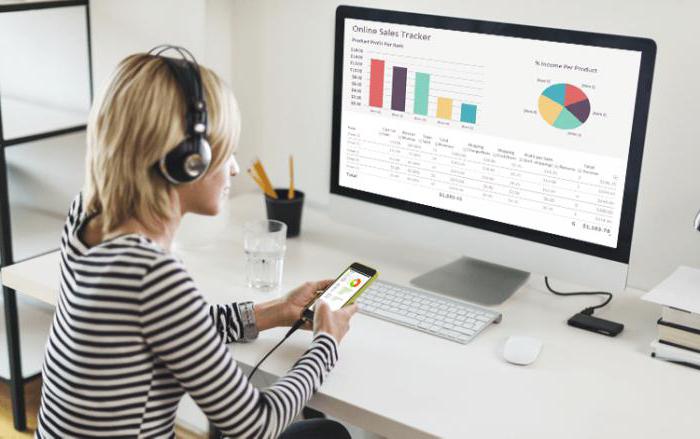
Dzisiaj przyjrzymy się, jak podzielić komórkę na dwie części w programie Excel - poziomo, pionowo i po przekątnej. Wydaje się to prostym pytaniem, ale to on często myli wielu użytkowników.
Arkusz Excel
Najpierw porozmawiajmy trochę o standardowym arkuszu Excela. Główne okno programu wygląda jak pole identycznych prostokątnych komórek. Kolumny są oznaczone literami łacińskimi od lewej do prawej, zaczynając od jednej, a kończąc na kombinacjach trzech. Wiersze są ponumerowane kolejno od góry do dołu. Cyfry arabskie. W ten sposób każda komórka otrzymuje swój niepowtarzalny adres alfanumeryczny na arkuszu.
Ad
W procesie tworzenia najprostszego dokumentu połączymy komórki, poszukując ich pożądanej lokalizacji i operując na różnych metodach znaczników, aby określić granice utworzonej tabeli dla wygodnej prezentacji danych. Ogólnie mówiąc, zawód ten jest podobny do oznaczania arkusza tetrad w komórce z tą tylko różnicą, że wszystko odbywa się na monitorze. 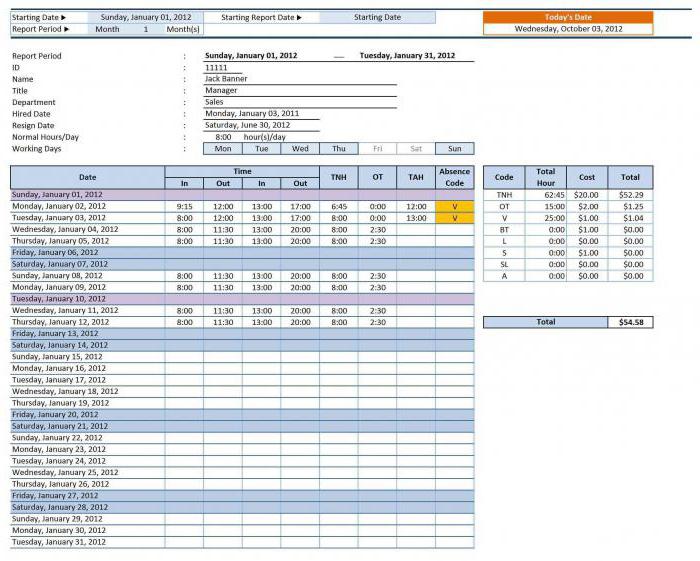
Rozmiary arkuszy mają oczywiście ograniczenia fizyczne, ale trudno wyobrazić sobie zadanie, które wykracza poza nie. Jeśli przełączysz się na język liczb, masz 1048576 linii i 16384 kolumn, które ostatecznie tworzą pole ponad 17 milionów komórek.
Komórka Excel
Zrozumieliśmy więc, że arkusz składa się z komórek i zbliżył się do naszego głównego pytania, jak podzielić komórkę na dwie części w Excelu. Byłbyś zaskoczony, ale to niemożliwe. Komórka to minimalne połączenie złożone w tabeli i nie można jej podzielić na części. To stwierdzenie "Microsoft" "podoba się" nam natychmiast na głównej stronie pomocy technicznej. Tak, nie można dzielić, ale można je łączyć w dowolnej kolejności. A siedemnaście milionów komórek wystarczy dla najbardziej wymagającego użytkownika. Dlatego w następnym rozdziale szczegółowo przeanalizujemy, jak w Excelu podzielić komórkę na dwie części lub, mówiąc dosłownie, jak sprawić, aby komórka wyglądała tak, jakby była podzielona na dwie połówki.
Ad
Excel Cell Separation
Pomoc dla pakietu Office i witryna pomocy technicznej firmy Microsoft zawierają kilka wskazówek dotyczących tego, co należy zrobić i jak to zrobić. W programie Excel można podzielić komórkę na dwie części w pionie lub w poziomie. Rzadszym przypadkiem jest podział wzdłuż przekątnej.

Zastanów się, jakie działania są potrzebne we wszystkich trzech przypadkach:
Jak w "Excelu" podzielić komórkę na dwie w pionie? Aby utworzyć podział pionowy, musisz połączyć komórki w dwóch sąsiednich kolumnach powyżej i poniżej. Tak więc komórka, w której chcesz ustawić separację pionową, będzie składać się z dwóch komórek leżących w rzędzie w jednej linii. Komórki powyżej i poniżej będą również składać się z dwóch, ale tylko scalonych. Wymaganą szerokość kolumny wynikowej można ustawić, dostosowując pole górnej litery.
Jak w "Excelu" podzielić komórkę na dwie części w poziomie? W przypadku podziału poziomego działania będą podobne do opisanych powyżej, z wyjątkiem tego, że nie będzie konieczne łączenie kolumn, ale wierszy. I zrobimy to po prawej i po lewej stronie komórki, w której chcemy uzyskać podział poziomy. Odpowiednio, później regulujemy nie szerokość, ale wysokość za pomocą lewego pola cyfrowego.
Ad

Jak w "Excelu" podzielić komórkę na dwie przekątne? Na pierwszy rzut oka nie ma nic skomplikowanego w tym zadaniu. W menu "Granice" można znaleźć ukośną linię, która pozwala dzielić komórkę. Ale dzielimy to nie ze względu na podział, ale w celu wprowadzenia pewnych informacji w obu połowach. Po podzieleniu prostą linią komórka nie postrzega go jako obramowania tekstu i będzie ją przekraczać. Potrzebne narzędzia znajdują się w menu "Wstaw". Szukamy tutaj ikony "Kształty" i otwieramy listę rozwijaną. "Linia" da nam podział po przekątnej, a "Napis" pozwoli nam wstawić tekst na obie połówki podzielonej komórki i ustawić go odpowiednio względem linii separatora.
Podsumowując
Po całkowitym przeczytaniu tego materiału nauczyłeś się, jak w Excelu dzielić komórkę na dwie połówki za pomocą wszystkich dostępnych metod. Mamy nadzieję, że dzięki temu Twoje stoły staną się lepsze i bardziej informacyjne.